สร้างส่วนลดตามปริมาณหลายรายการใน WooCommerce
เผยแพร่แล้ว: 2019-08-23การเสนอส่วนลดเป็นวิธีที่ดีที่สุดวิธีหนึ่งในการดึงดูดลูกค้าให้มาที่ร้านค้า WooCommerce ของคุณ ค่อนข้างชัดเจนว่าผู้คนชอบซื้อเพื่อขาย ส่วนลดช่วยทั้งลูกค้าและธุรกิจของคุณ
ส่วนลดมีบทบาทที่น่าสนใจที่สุดในร้านค้าของคุณโดยที่การเข้าชมร้านค้าของคุณเพิ่มขึ้น ไม่เพียงแต่สำหรับสินค้าลดราคาเท่านั้น คุณยังมีผู้ที่มีโอกาสเป็นผู้ซื้อสำหรับสินค้าอื่นๆ ในร้านค้าของคุณอีกด้วย เป้าหมายของการมอบส่วนลดคือการล้างสต็อก เพิ่มรายได้ร้านค้า ทำให้ผู้คนมาเยี่ยมชมร้านค้าของคุณเป็นประจำ และเพิ่มชื่อเสียงของคุณ
เพื่อให้บรรลุผลข้างต้น คุณจะต้องสามารถใช้ส่วนลดที่ยืดหยุ่นได้กับร้านค้า WooCommerce ของคุณ คุณต้องมีปลั๊กอินส่วนลดตามปริมาณ WooCommerce เพื่อมอบส่วนลดที่ยืดหยุ่นหรือส่วนลดหลายรายการให้เป็นกฎที่เป็นไปได้เดียวหากคุณต้องการเพิ่มยอดขายของคุณ
ก่อนเริ่มต้น ตรวจสอบให้แน่ใจว่าคุณได้ติดตั้งและเปิดใช้งานปลั๊กอิน WooCommerce Discount ยอดนิยม - Woo Discount Rules:
รับปลั๊กอินกฎส่วนลด Woo
สารบัญ
- การกำหนดราคาแบบไดนามิกคืออะไร?
- วิธีกำหนดส่วนลดตามปริมาณเพื่อเพิ่มรายได้ของร้านค้า
- กฎส่วนลดราคา
- ปริมาณตามสินค้า / หมวดหมู่ & ข้อเสนอ BOGO
- ส่วนลดตามผลิตภัณฑ์ที่เกี่ยวข้อง
- กฎส่วนลดรถเข็น
- กฎส่วนลดราคา
การกำหนดราคาแบบไดนามิกคืออะไร?
การกำหนดราคาแบบไดนามิกหรือที่เรียกว่าการกำหนดราคาตามเวลาจริงเป็นแนวทางในการกำหนดต้นทุนสำหรับผลิตภัณฑ์หรือบริการที่มีความยืดหยุ่นสูง กล่าวคือ แนวคิดคือการสร้าง WooCommerce Discounts และปรับราคาของผลิตภัณฑ์หรือหมวดหมู่ตามพฤติกรรมการซื้อของลูกค้า
คุณจะสามารถบรรลุฟังก์ชันนี้ได้ด้วยความช่วยเหลือของกฎส่วนลดสำหรับปลั๊กอิน WooCommerce
กฎส่วนลด WooCommerce เป็นหนึ่งในปลั๊กอินที่ดีที่สุดในการสร้างส่วนลดสำหรับร้านค้า WooCommerce ของคุณ วิธีนี้ช่วยให้คุณสร้างกฎทั้งที่เรียบง่ายและซับซ้อน ซึ่งจะช่วยเพิ่มยอดขายในร้านของคุณได้ในที่สุด
วิธีกำหนดส่วนลดตามปริมาณเพื่อเพิ่มรายได้ของร้านค้า
ส่วนลดตามปริมาณเป็นหนึ่งในกลยุทธ์การกำหนดราคาแบบไดนามิก สิ่งเหล่านี้ถูกนำมาใช้ด้วยความช่วยเหลือของกฎส่วนลด WooCommerce ในร้านค้าของคุณ ใช้เมื่อคุณต้องการล้างสต็อกในร้านค้าของคุณให้เร็วขึ้น ในที่สุดสิ่งนี้จะนำการเข้าชมมาสู่ร้านค้าของคุณและเพิ่มยอดขายของคุณ
ส่วนลดราคาตามปริมาณแบ่งออกเป็นดังต่อไปนี้
กฎการลดราคา - กฎนี้ใช้กับระดับราคาสินค้า
เช่น รับส่วนลด 20% สำหรับสินค้าทั้งหมด 10 วัน
กฎการลดราคาสามารถทำได้สองวิธี
- ปริมาณตามผลิตภัณฑ์/หมวดหมู่และข้อเสนอ BOGO
- ส่วนลดตามผลิตภัณฑ์ขึ้นอยู่กับ
กฎส่วนลดสำหรับรถเข็น - กฎนี้ใช้โดยขึ้นอยู่กับเนื้อหาในรถเข็น
เช่น รับส่วนลด 30% หากยอดรวมในรถเข็นมากกว่า $500
เพื่อนำกฎข้างต้นไปใช้กับร้านค้าของคุณ จำเป็นต้องติดตั้งปลั๊กอิน WooCommerce Discount Rules ในร้านค้าของคุณ
การติดตั้ง:
1. เข้าสู่ระบบแผงควบคุม WordPress ของคุณ
2. ไปที่แดชบอร์ด -> ปลั๊กอิน
3. คลิกที่ปุ่ม “เพิ่มใหม่”

4. ค้นหาปลั๊กอิน “กฎส่วนลดสำหรับ WooCommerce” ดังที่แสดงด้านล่าง
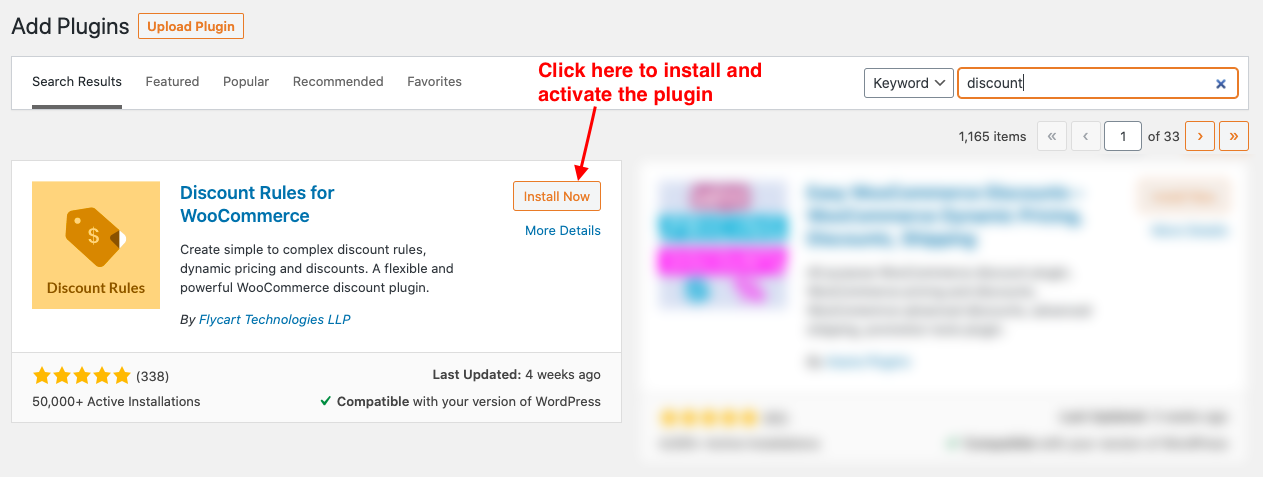
5. สิ่งนี้จะติดตั้งและเปิดใช้งานปลั๊กอินไปยัง WooCommerce Store ของคุณ
(คุณยังสามารถดาวน์โหลดปลั๊กอินกฎส่วนลดจากที่เก็บ WordPress และติดตั้งด้วยตนเองในร้านค้าของคุณ)
ดังนั้นการติดตั้งปลั๊กอินจึงเสร็จสมบูรณ์
สามารถใช้กฎส่วนลดที่ซับซ้อนต่างๆ ได้โดยใช้ปลั๊กอินเวอร์ชันโปรนี้
ตอนนี้ ให้เราดูรายละเอียดเกี่ยวกับประเภทของส่วนลดตามปริมาณพร้อมตัวอย่าง
กฎการลดราคา:
ดังที่กล่าวไว้ก่อนหน้านี้ กฎการลดราคาจะถูกนำไปใช้กับระดับราคาผลิตภัณฑ์ กล่าวอีกนัยหนึ่งคือราคาส่วนลด WooCommerce ต่อปริมาณ กฎส่วนลดราคาสามารถใช้ได้สองวิธี
- ปริมาณตามผลิตภัณฑ์ / หมวดหมู่ & ข้อเสนอ BOGO
- สินค้าขึ้นอยู่กับส่วนลดตาม
ปริมาณตามสินค้า / หมวดหมู่ & ข้อเสนอ BOGO
กฎส่วนลดตะกร้าสินค้าใช้ไม่ได้กับผลิตภัณฑ์แต่ละรายการ หมวดหมู่เฉพาะที่ระบุไว้ในรถเข็น สามารถใช้กับรถเข็นได้โดยไม่ต้องคำนึงถึงราคาสินค้า กฎของรถเข็นสามารถใช้ได้กับสินค้าที่ขายจำนวนมากและยังคงคำนวณส่วนลดตามปริมาณใน WooCommerce
สำหรับเช่น:
ซื้อสินค้า 3 ชิ้น รับส่วนลด 10%,
ซื้อ 2 ผลิตภัณฑ์จากหมวดอิเล็กทรอนิกส์และรับส่วนลด 20%
เมื่อคุณสร้างกฎส่วนลดราคา การตั้งค่าที่จำเป็นต้องทำในสามแท็บดังนี้
- ทั่วไป
- สภาพ
- การลดราคา.
มาดูรายละเอียดเกี่ยวกับแท็บเหล่านี้รวมถึงการตั้งค่าพร้อมตัวอย่างที่เหมาะสมกัน
ให้เราสร้างกฎราคาสำหรับตัวอย่างด้านล่าง
ตัวอย่างที่ 1: ซื้อ 3 ชิ้นและรับข้อเสนอ 10%
เลือก “Woo Discount Rules” จากแดชบอร์ด WordPress ของคุณ
คลิกที่แท็บกฎส่วนลดราคา -> เพิ่มกฎใหม่
ดังภาพประกอบด้านล่าง
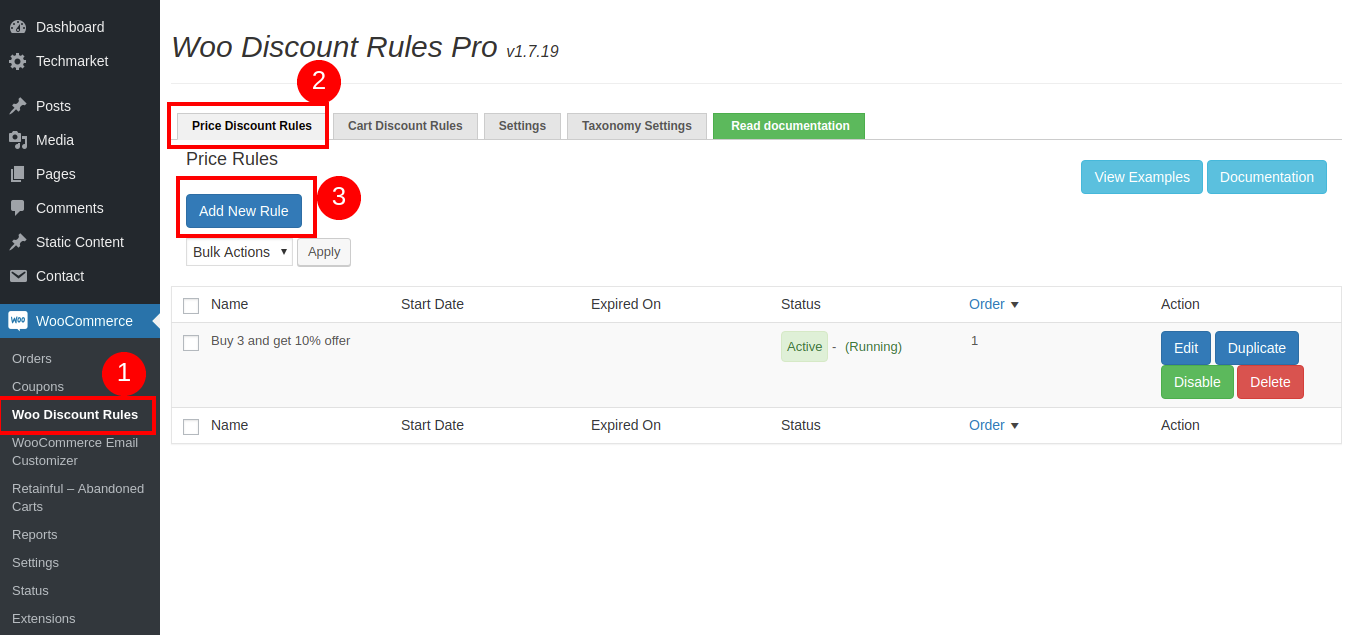
การคลิก "เพิ่มกฎใหม่" จะนำคุณไปยังหน้าด้านล่าง
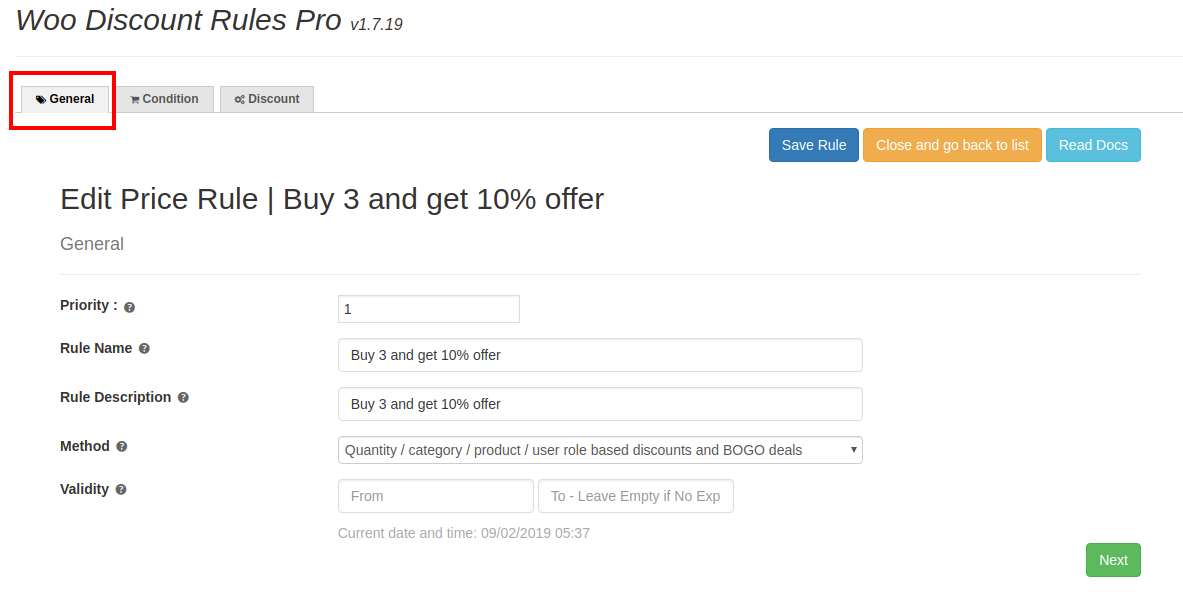
ขั้นตอนแรกในการสร้างกฎราคาของคุณคือการกรอกข้อมูลในแท็บ "ทั่วไป" ตามที่ระบุไว้ด้านบน
ทั่วไป:
ประกอบด้วยรายละเอียดทั่วไปของกฎของคุณ
- ลำดับความสำคัญ - สิ่งนี้มีประโยชน์เมื่อคุณมีกฎหลายข้อที่จะนำไปใช้กับร้านค้าของคุณ กฎที่เกี่ยวข้องจะถูกนำไปใช้กับร้านค้าทั้งนี้ขึ้นอยู่กับลำดับความสำคัญ กฎมากกว่าหนึ่งข้อไม่ควรมีลำดับความสำคัญเท่ากัน
- ชื่อกฎ - กฎที่จะใช้สำหรับร้านค้าของคุณ ซึ่งจะแสดงที่ตารางส่วนลดในหน้าผลิตภัณฑ์ (สามารถเปิดใช้งานได้ที่การตั้งค่าปลั๊กอินของคุณ)
ในตัวอย่างนี้ “ซื้อ 3 รายการและรับข้อเสนอ 10%” - คำอธิบายกฎ - คำอธิบายของกฎที่สร้างขึ้น
- วิธีการ - ตรวจสอบให้แน่ใจว่าวิธีการที่เลือกคือ "จำนวนตามผลิตภัณฑ์ / หมวดหมู่ & ข้อเสนอ BOGO"
- ความถูกต้อง - ช่วงเวลาสำหรับกฎที่จะใช้งาน
ตัวอย่างเช่น หากข้อเสนอมีอายุ 10 วัน จะต้องกรอก "FROM" และ "TO" ตามที่กำหนด หากไม่เต็ม แสดงว่าข้อเสนอมีการใช้งานอยู่เสมอ
สภาพ:
เงื่อนไขสำหรับกฎสามารถกำหนดเองได้ในแท็บนี้ รูปภาพด้านล่างแสดงแท็บเงื่อนไข
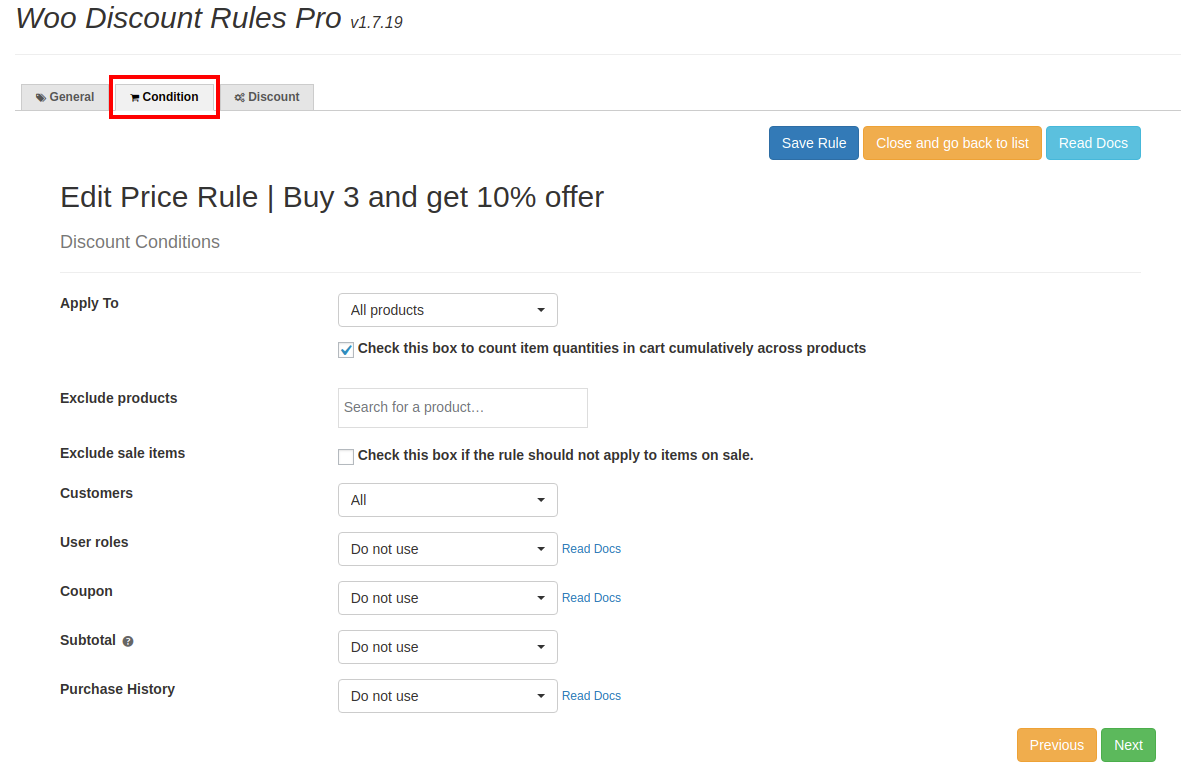
นำไปใช้กับ - เลือก "ผลิตภัณฑ์ทั้งหมด" หากต้องใช้กฎสำหรับผลิตภัณฑ์ทั้งหมดในร้านค้า WooCommerce ของคุณ
คุณยังสามารถจำกัดส่วนลดสำหรับสินค้า หมวดหมู่ และคุณลักษณะเฉพาะใดๆ ได้อีกด้วย
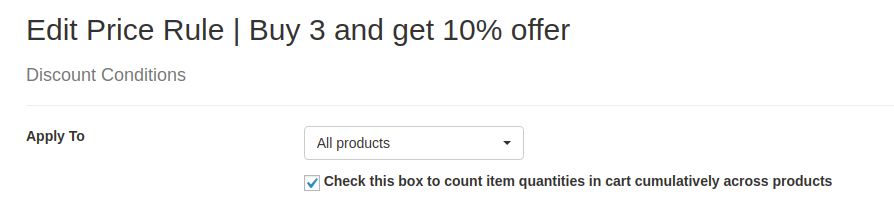
ตรวจสอบให้แน่ใจว่าคุณได้เลือก "ทำเครื่องหมายที่ช่องนี้เพื่อนับจำนวนสินค้าในรถเข็นสะสมในผลิตภัณฑ์" ตามที่แสดงด้านบน
เพื่อรวมปริมาณในรถเข็นเป็นผลิตภัณฑ์แต่ละรายการ

ส่วนลด: ช่วงปริมาณและส่วนลดร้อยละมีการกำหนดค่าที่นี่
ส่วนลดราคาต่อผลิตภัณฑ์สามารถกำหนดค่าได้หากต้องการ
คลิกที่ “ถัดไป” จะนำคุณไปยังแท็บส่วนลดดังที่แสดงด้านล่าง
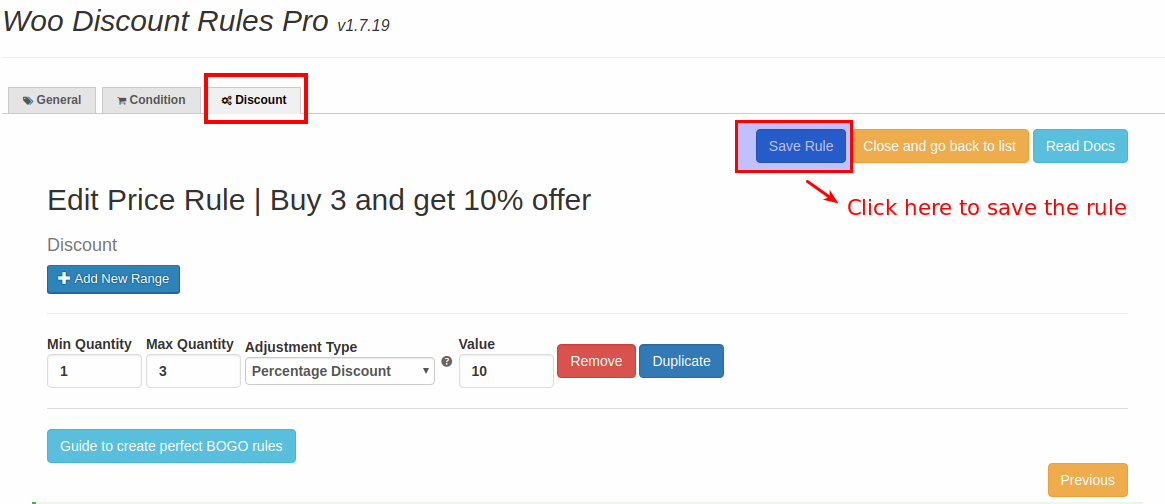
ใส่จำนวนขั้นต่ำและสูงสุดของสินค้า
เลือกประเภทการปรับปรุงเป็น "ส่วนลดเป็นเปอร์เซ็นต์" และป้อนมูลค่าส่วนลดสำหรับกฎของคุณ
ตามตัวอย่างควรซื้อผลิตภัณฑ์สูงสุด 3 รายการจากร้านค้าเพื่อรับส่วนลด 10%
ผลลัพธ์สำหรับตัวอย่างข้างต้นเป็นดังแสดงด้านล่าง
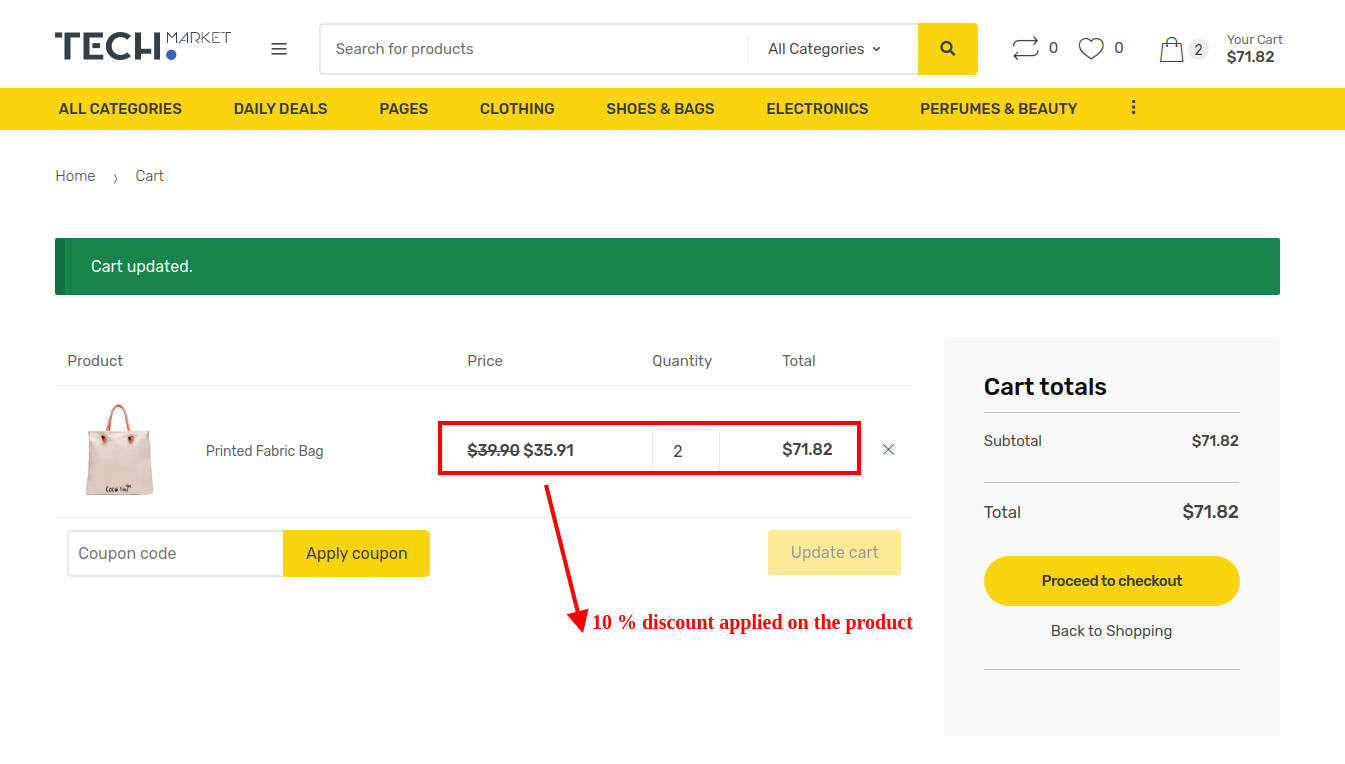
กฎส่วนลดราคาในกฎส่วนลดของ WooCommerce อนุญาตให้คุณใช้ส่วนลดสำหรับสิ่งต่อไปนี้:
- สินค้าทั้งหมด
- สินค้าเฉพาะ
- หมวดหมู่เฉพาะ
- คุณสมบัติเฉพาะ
ให้เราดูตัวอย่างเพิ่มเติมสำหรับข้อเสนอปริมาณตามผลิตภัณฑ์ / หมวดหมู่ & BOGO ในกฎการลดราคา
ตัวอย่างที่ 2: มอบส่วนลด 50% สำหรับสินค้าทั้งหมดในหมวดน้ำหอม
การตั้งค่าแท็บทั่วไปสำหรับตัวอย่างด้านบนมีดังภาพประกอบด้านล่าง
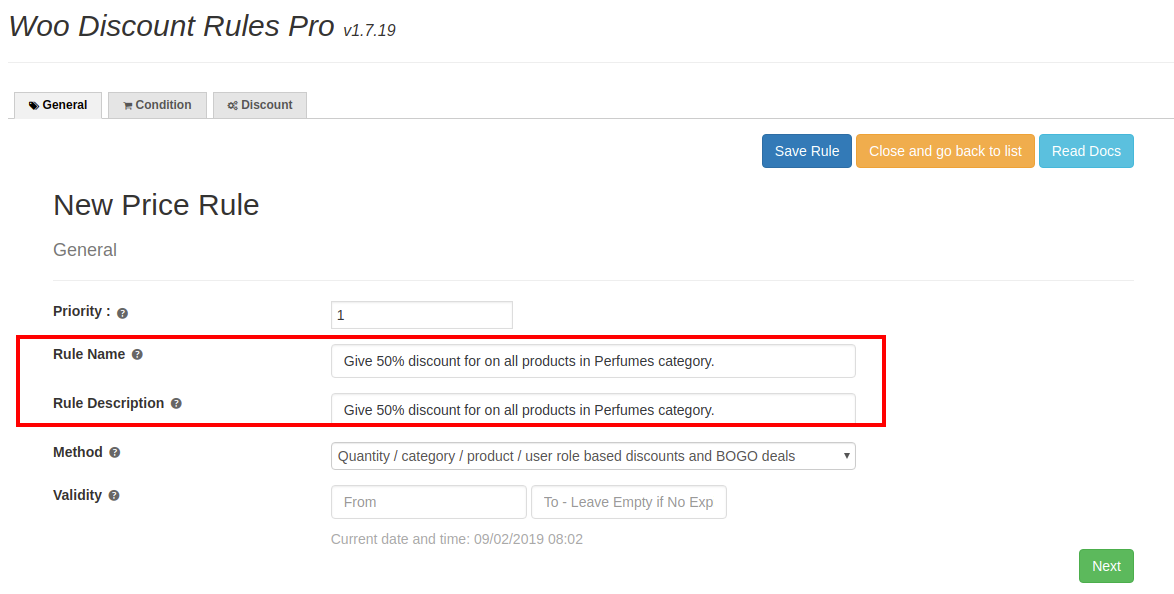
การตั้งค่าแท็บเงื่อนไขได้รับการกำหนดค่าตามต้องการ
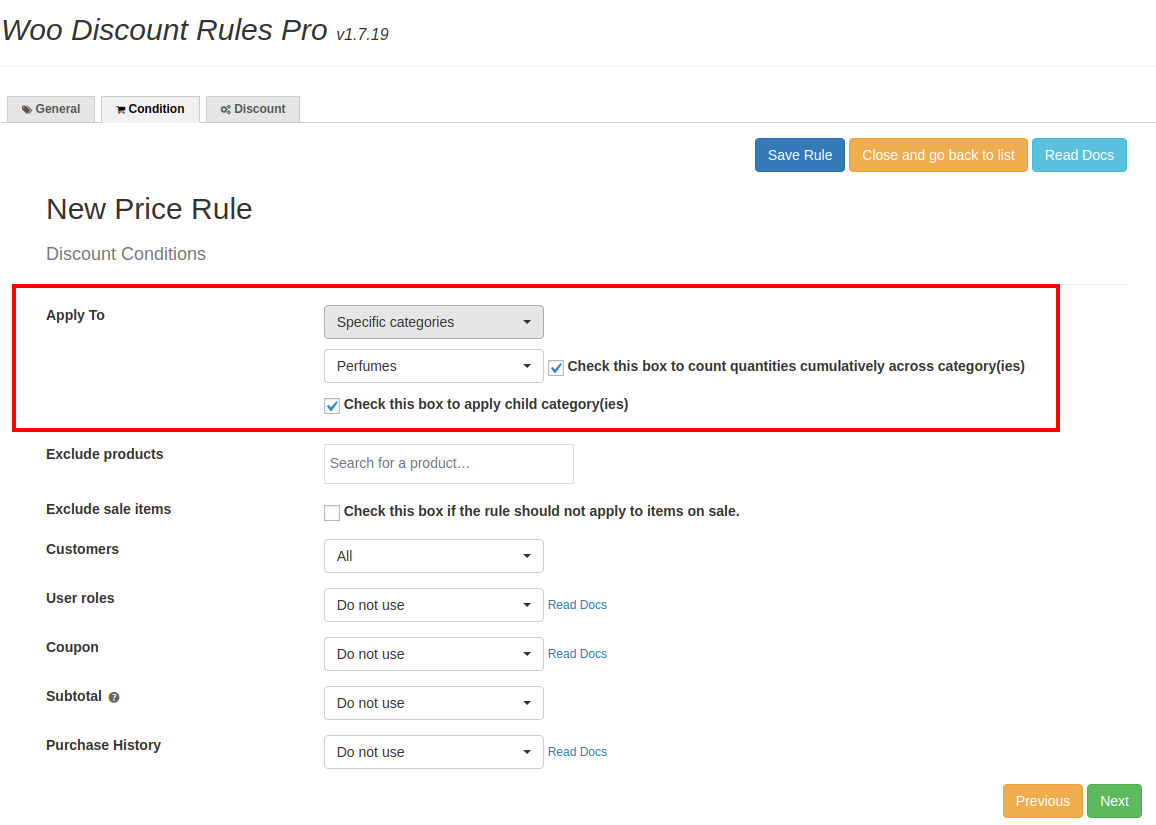
การตั้งค่าแท็บส่วนลดได้รับการกำหนดค่าตามที่แสดงด้านล่าง
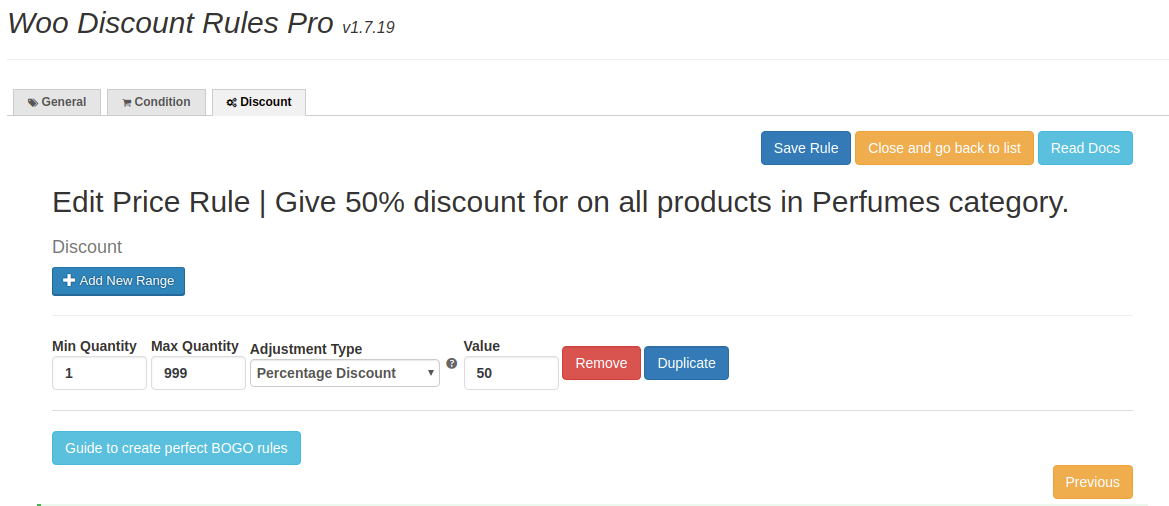
ผลลัพธ์สำหรับตัวอย่าง
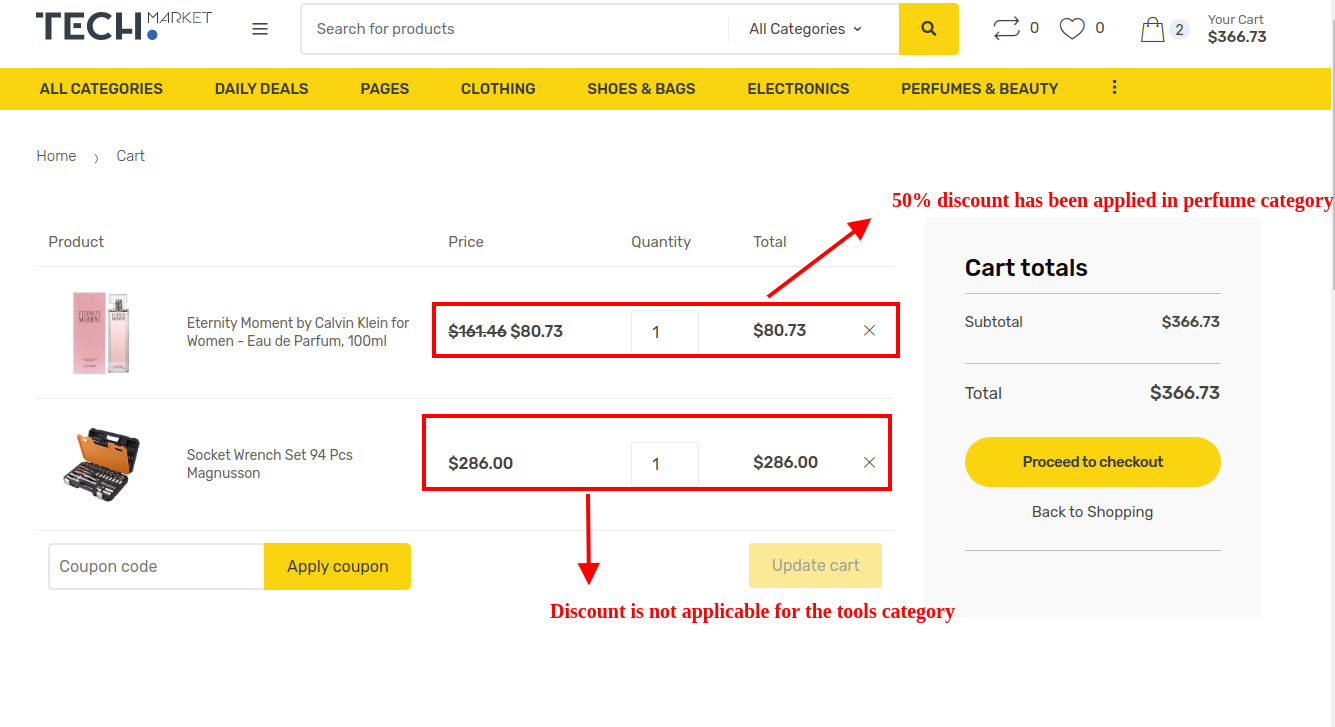
ในทำนองเดียวกัน คุณสามารถสร้างกฎสำหรับสินค้าเฉพาะ คุณลักษณะ
เรามาดูตัวอย่างดีล Buy One Get One (BOGO) กัน
ข้อตกลง BOGO เป็นหนึ่งในประเภทส่วนลดทั่วไปที่นำเสนอโดยร้านค้าออนไลน์ เมื่อลูกค้าซื้อผลิตภัณฑ์ในปริมาณมาก เขา/เธอจะได้รับสินค้าชนิดเดียวกันอีกจำนวนหนึ่งฟรี
ตัวอย่างด้านล่างคือประเภทดีล Buy X และ Get X
ตัวอย่างที่ 3: ซื้อ X และรับ X ประเภทดีล
ในแท็บ "ทั่วไป" ให้ป้อนชื่อกฎว่า "ซื้อ 2 และรับ 1 ของผลิตภัณฑ์เดียวกัน"
การตั้งค่าแท็บเงื่อนไขได้รับการกำหนดค่าตามต้องการ
กฎนี้ใช้กับ "ผลิตภัณฑ์ทั้งหมด" และยังใช้กับผลิตภัณฑ์/หมวดหมู่/แอตทริบิวต์ที่เฉพาะเจาะจงได้อีกด้วย
แท็บส่วนลดได้รับการปรับแต่งตามที่แสดงด้านล่าง ในตัวอย่างนี้มีการกำหนดค่าไม่เกิน 7 ปริมาณ สามารถกำหนดค่าช่วงจำนวนเท่าใดก็ได้สำหรับดีล BOGO นี้
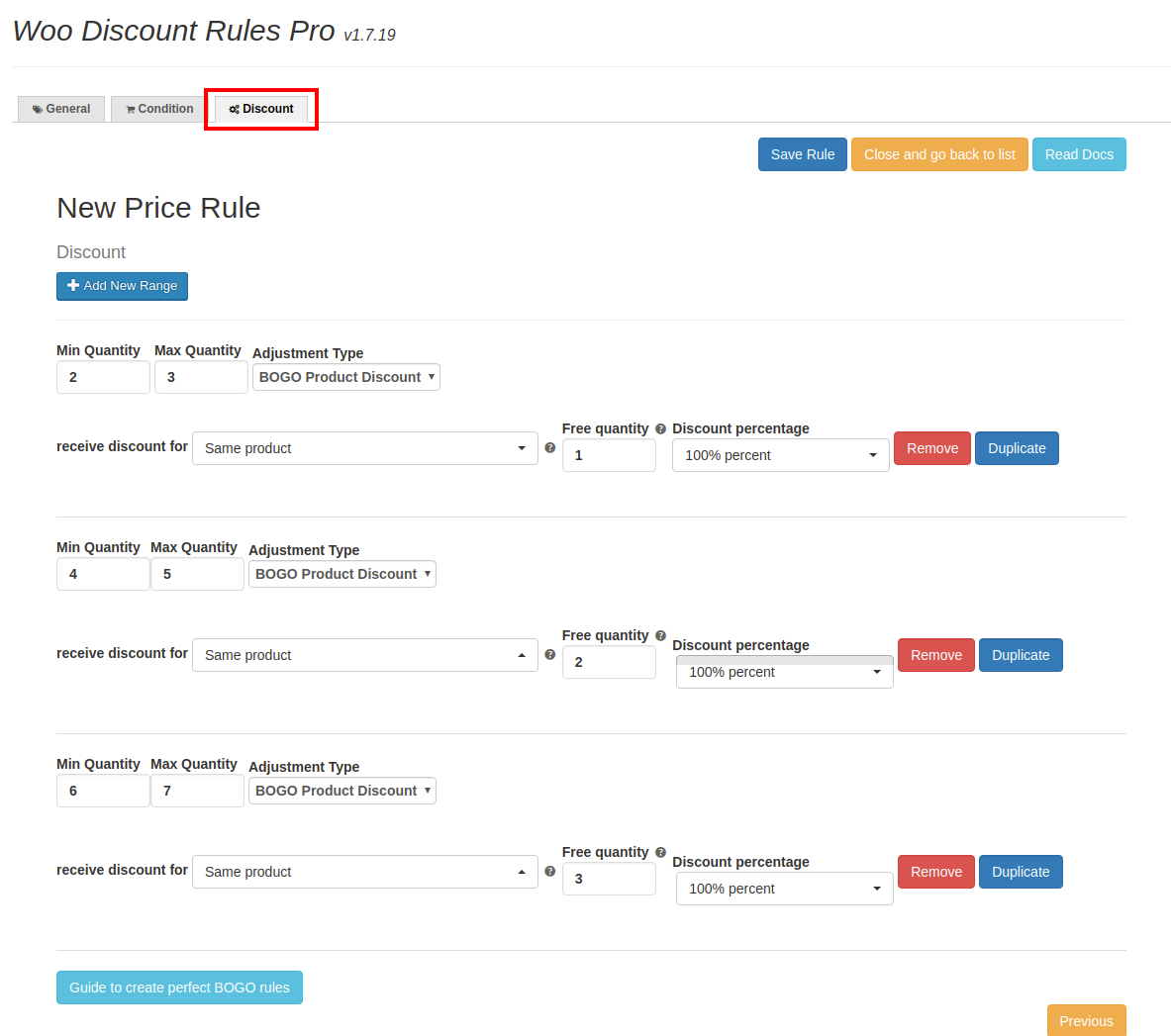
ช่วงแรกแสดงให้เห็นว่า หากคุณซื้อผลิตภัณฑ์ X ขั้นต่ำ 2 ปริมาณ คุณจะได้รับผลิตภัณฑ์ X ฟรี 1 ปริมาณ ในทำนองเดียวกัน หากซื้อ 4 ปริมาณ 2 ปริมาณของผลิตภัณฑ์จะได้รับฟรี
จะมีความชัดเจนมากขึ้นเมื่อคุณดูที่ผลลัพธ์ของตัวอย่างดังที่แสดงด้านล่าง
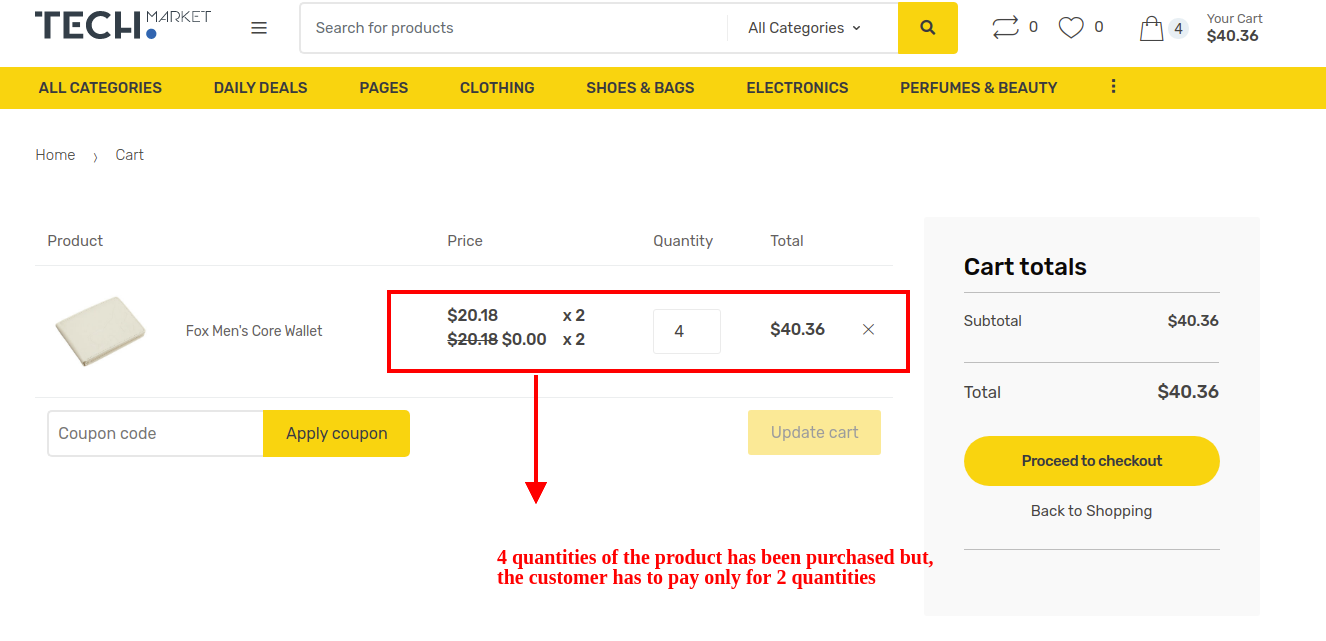
ตามกฎที่ใช้เมื่อลูกค้าซื้อผลิตภัณฑ์ 4 ปริมาณ เขา/เธอต้องจ่ายเพียง 2 ปริมาณ ในขณะที่อีก 2 รายการจะได้รับฟรี
ส่วนลดตามผลิตภัณฑ์ขึ้นอยู่กับ:
การทำงานของกฎนี้คล้ายกับข้อเสนอคอมโบที่เราเจอในชีวิตประจำวันไม่มากก็น้อย
ตัวอย่างเช่น: ซื้อผลิตภัณฑ์ x และรับ 20% ในผลิตภัณฑ์ Y- ในตัวอย่างนี้ ลูกค้าจำเป็นต้องซื้อผลิตภัณฑ์ X เพื่อรับส่วนลดสำหรับผลิตภัณฑ์ Y เป็นที่ชัดเจนว่าผลิตภัณฑ์ Y ขึ้นอยู่กับผลิตภัณฑ์ทั้งหมด เอ็กซ์
ให้เราดูรายละเอียดพร้อมตัวอย่าง
ตัวอย่าง: ซื้อสินค้า A จำนวน 2 ชิ้น และรับส่วนลด 30% สำหรับสินค้า B
ทั่วไป - ในแท็บทั่วไป ให้ป้อนชื่อกฎและตรวจสอบให้แน่ใจว่าคุณเลือกวิธีการเป็น “ส่วนลดตามเงื่อนไข/ขึ้นอยู่กับ” ดังที่แสดงด้านล่าง
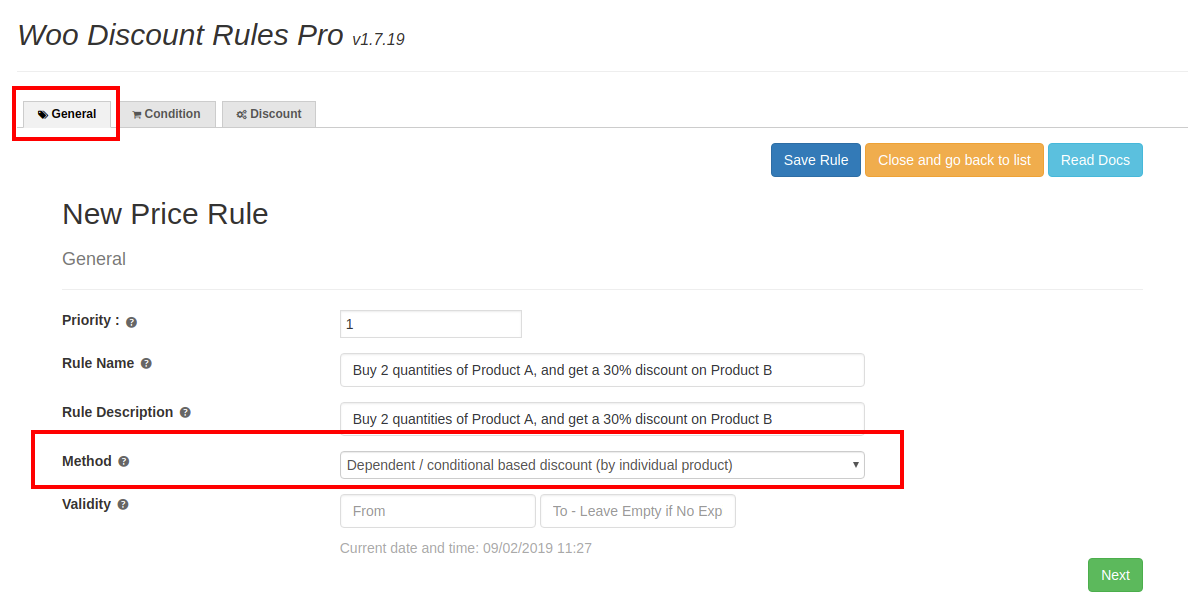
เงื่อนไข - ในแท็บเงื่อนไข คุณต้องระบุเงื่อนไขการพึ่งพาสำหรับกฎดังที่แสดงด้านล่าง
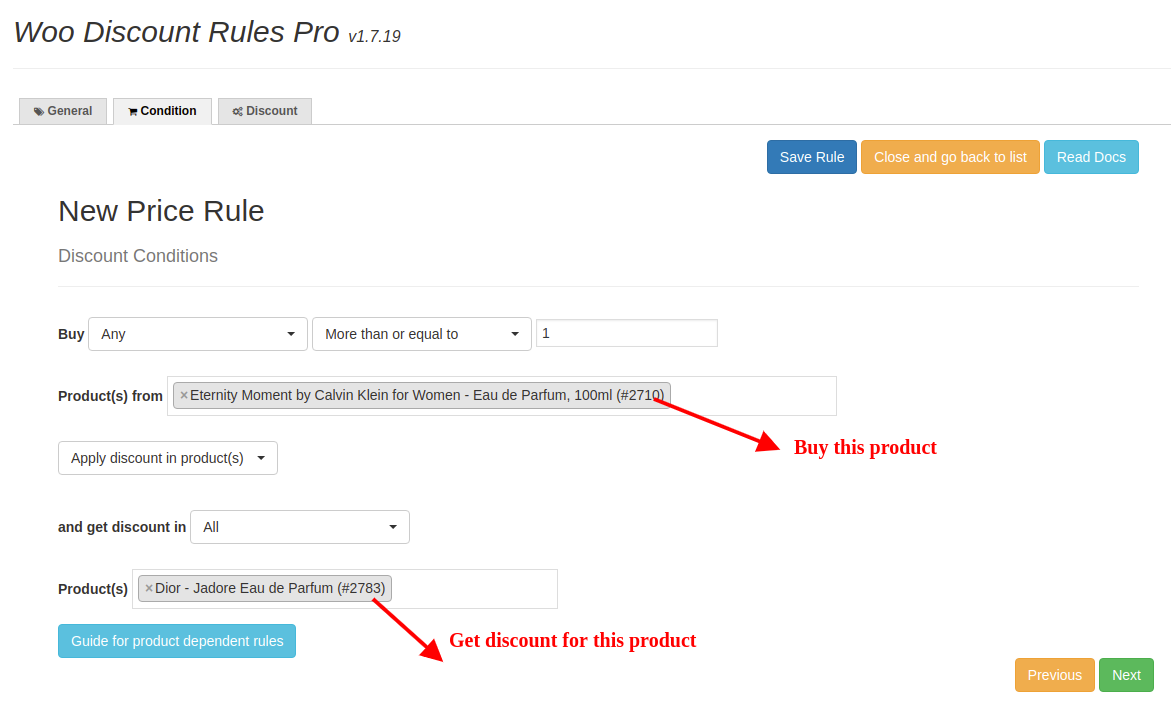
ส่วนลด - ในแท็บส่วนลด ให้ป้อนมูลค่าส่วนลดที่จะใช้สำหรับกฎ
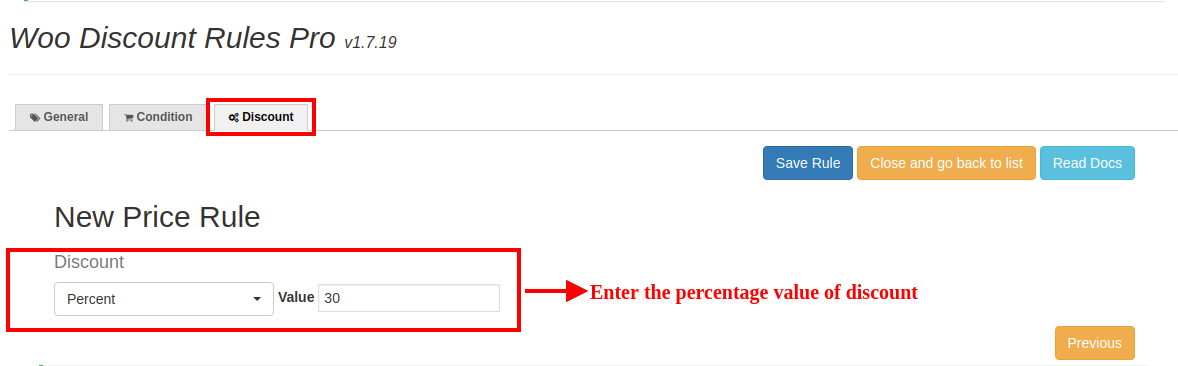
ให้เราเข้าใจว่ากฎถูกนำไปใช้กับผลลัพธ์ต่อไปนี้อย่างไร

ผลลัพธ์แตกต่างทั้งสองกรณีอย่างชัดเจน
ดังที่ได้กล่าวไว้ก่อนหน้านี้ ส่วนลด WooCommerce สำหรับปริมาณของผลิตภัณฑ์แต่ละรายการที่ซื้อจะถูกนำมาพิจารณาในกฎการลดราคา ลองใช้ส่วนลดราคาประเภทต่างๆ เพื่อเพิ่มการเข้าชมร้านค้า WooCommerce ของคุณ
กฎส่วนลดรถเข็น:
กฎส่วนลดรถเข็นเน้นการตั้งค่าส่วนลดตามปริมาณของรถเข็น เงื่อนไขต่างๆ สามารถใช้ในกฎตามตะกร้าสินค้า ซึ่งส่งเสริมให้ลูกค้าของคุณซื้อมากขึ้น
ให้เราดูรายละเอียดเกี่ยวกับการทำงานของกฎผ่านตัวอย่าง
ตัวอย่าง: รับส่วนลด 20% เมื่อยอดรวมย่อยของคุณมากกว่า $200
เลือก “Woo Discount Rules” จากแดชบอร์ด WordPress ของคุณ
คลิกที่แท็บกฎส่วนลดรถเข็น -> เพิ่มกฎใหม่
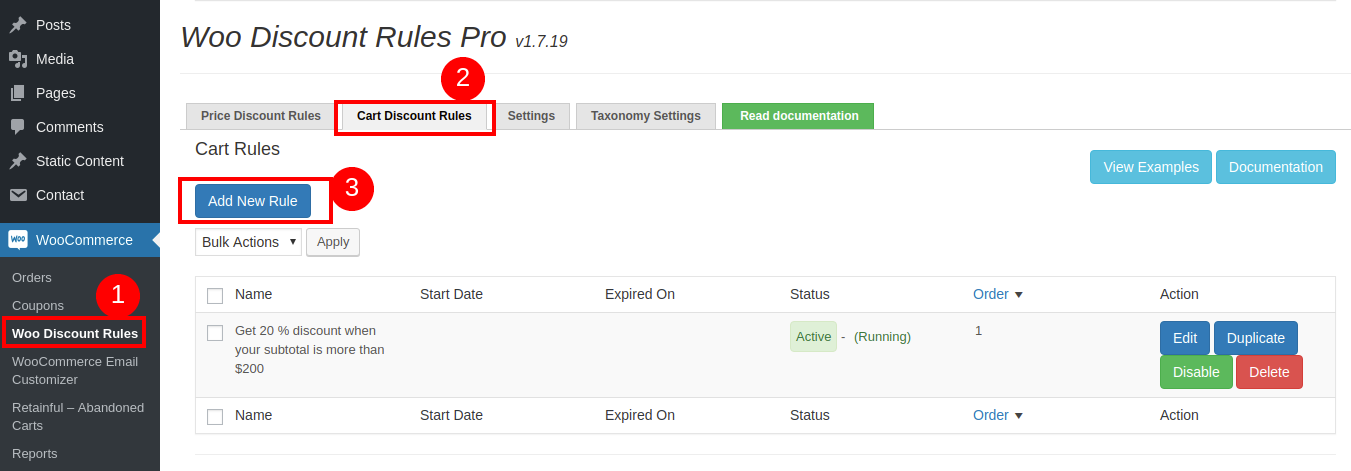
ทั่วไป
การตั้งค่าทั่วไปสำหรับกฎได้รับการปรับแต่งที่นี่ดังที่แสดงด้านล่าง
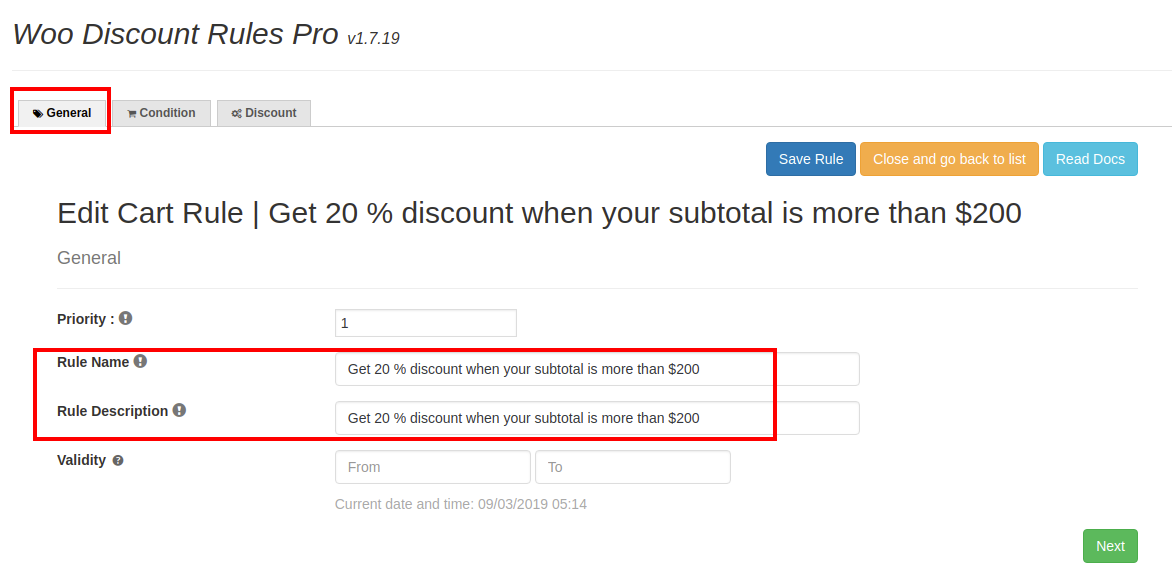
สภาพ
มีการกำหนดค่าเงื่อนไขส่วนลดสำหรับกฎที่นี่ คุณสามารถกำหนดค่าเงื่อนไขจำนวนเท่าใดก็ได้ตามความต้องการของคุณ เงื่อนไขสำหรับตัวอย่างข้างต้นมีการกำหนดค่าดังนี้
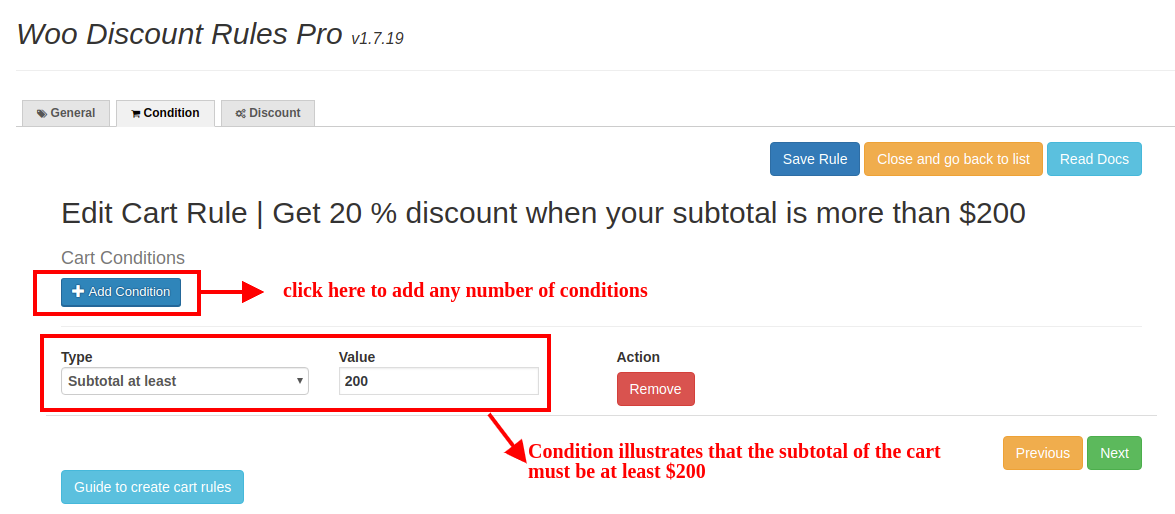
การลดราคา
ในแท็บส่วนลด คุณต้องเลือกประเภทของส่วนลดและมูลค่าที่คุณต้องการกำหนดค่าสำหรับร้านค้าของคุณ
สามารถกำหนดค่าชนิดส่วนลดเป็นราคา สินค้า ส่วนลดเป็นเปอร์เซ็นต์ และค่าจัดส่งฟรี
สำหรับตัวอย่างข้างต้น “ส่วนลดเป็นเปอร์เซ็นต์” จะต้องถูกกำหนดค่า
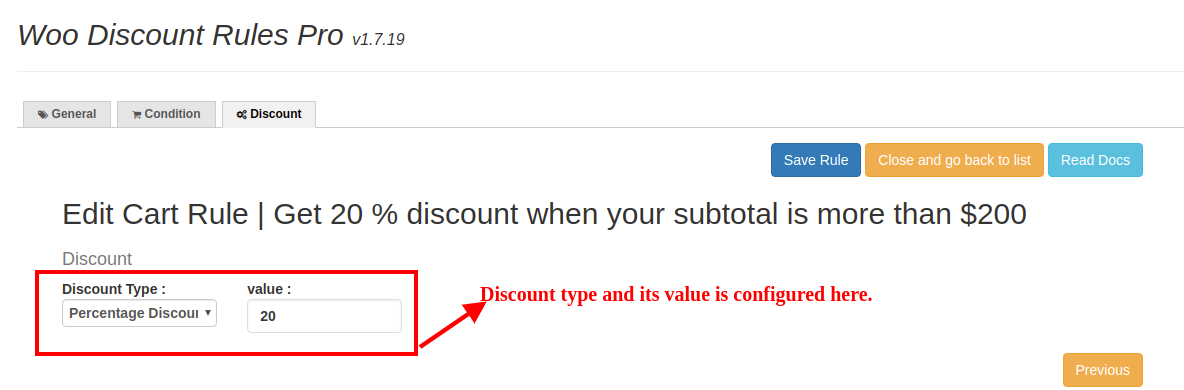
ผลลัพธ์จากตัวอย่างข้างต้นช่วยให้เข้าใจการทำงานของกฎตามรถเข็นได้ง่ายขึ้น
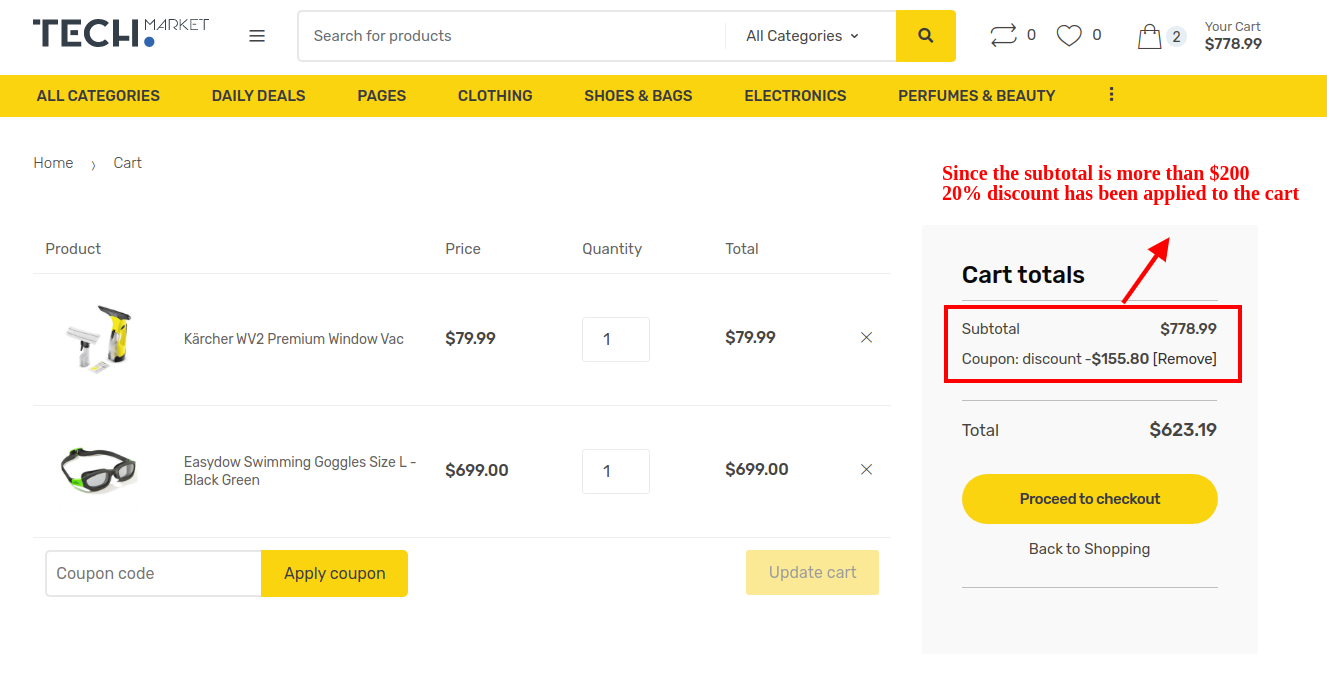
กฎส่วนลดตะกร้าสินค้าใช้ไม่ได้กับผลิตภัณฑ์แต่ละรายการ หมวดหมู่เฉพาะที่ระบุไว้ในรถเข็น สามารถใช้กับรถเข็นได้โดยไม่ต้องคำนึงถึงราคาสินค้า กฎตะกร้าสินค้าสามารถใช้ได้แม้กับสินค้าที่ขายจำนวนมากและยังคงคำนวณส่วนลดตามปริมาณ
ลองใช้กฎส่วนลดรถเข็นประเภทต่างๆ เพื่อให้ลูกค้าของคุณน่าสนใจยิ่งขึ้น
ที่นี่พร้อมมอบส่วนลดให้กับลูกค้าของคุณ ประเภทของส่วนลดสามารถตัดสินใจได้ตามสินค้าคงคลังของคุณ กฎทั้งสองสามารถกำหนดค่าและจัดลำดับความสำคัญได้ตามความต้องการของคุณ
ฉันหวังว่าคุณจะพบว่าส่วนลดตามปริมาณในกฎส่วนลด Woo นั้นน่าสนใจ สัมผัสผลลัพธ์ที่ยอดเยี่ยมด้วยการใช้กฎตามปริมาณกับร้านค้า WooCommerce ของคุณ ดูวิธีตั้งค่าส่วนลดจำนวนมากด้วยกฎส่วนลดของ WooCommerce
ขอให้คุณโชคดี
